خوش آموز درخت تو گر بار دانش بگیرد، به زیر آوری چرخ نیلوفری را
برطرف کردن ارور Physical Memory Dump
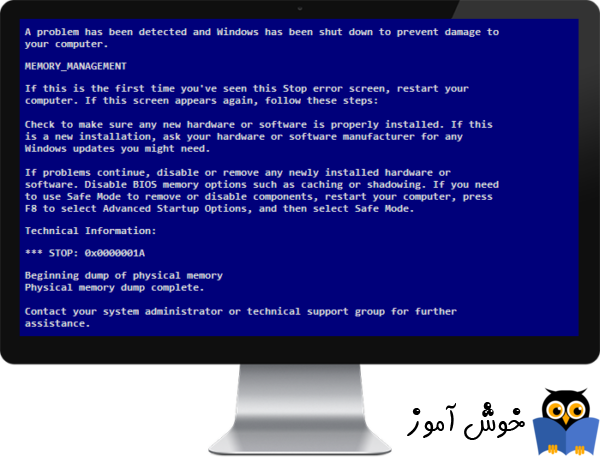
با وقوع ارور Dump of Physical Memory یا Dump Memory که یک خطای بلواسکرین است، این معنی را می دهد که شما به سیستم تان دسترسی ندارید و نخواهید داشت. فی الواقع هر بار کامپیوترتان را ریستارت کنید باز هم این رارو را دریافت خواهید کرد و به نوعی در یک Loop بی نهایت گیر می کنید. مشکل اصلی هم در این ارور این است که به هیچ یک از فایل های سیستم تان دسترسی ندارید.

Physical Memory Dump چیزی شبیه به ارورهای زیر است، یعنی به شکل های زیر با این ارور مواجه می شوید.
یا
خرابی system files ها
هارد دیسک آسیب دیده
RAM خراب
مسائل مربوط به سازگاری سخت افزار و نرم افزار
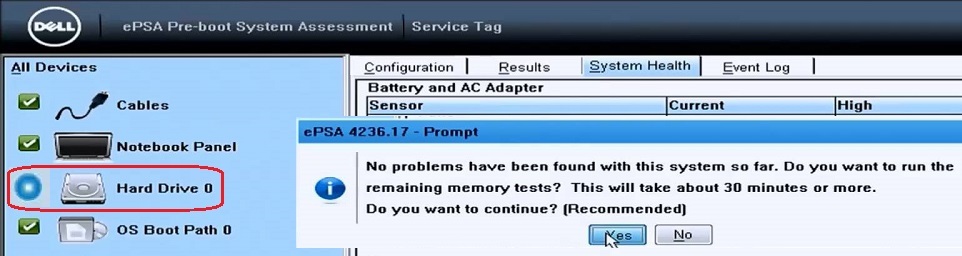
برای اجرای Diagnostics، سیستم تان را ریسترات کنید و به محض روشن شدن کلید F12 را فشاردهید و هنگامی که منوی بوت ظاهر می شود، گزینه Boot to Utility Partition option و یا Diagnostics option را انتخاب و Enter کنید. این ابزار به طور اتوماتیک کل سخت افزار سیستم شما را اسکن می کند و در صورتی که موردی پیدا کند، گزارشی به شم نشان خواهد داد.

همینطور سایر مراحل را Next کنید تا وارد مرحله شکل زیر شوید. در این مرحله از پایین سمت چپ، لینک Repair your computer را کلیک کنید.

بدین ترتیب پنجره choose an option ظاهر خواهد شد که در اینجا باید گزینه Troubleshoot را کلیک کنید.

در این مرحله هم گزینه Advanced option را کلیک کنید.

در پنجره Advanced options هم گزینه Command prompt را انتخاب کنید.
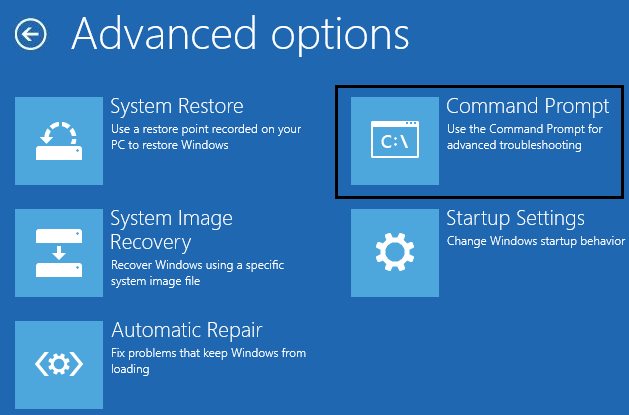
سپس دستورات زیر را تک به تک در CMD وارد کرده و Enter کنید.
پس از اجرای دستورات، دستور Exit را وارد و Enter کنید تا به پنجره Choose an option وارد شوید و در این پنجره Continue را کلیک کنید تا سیتم ریستارت شده و وضعیت مشکل را بررسی کنید.

همینطور سایر مراحل را Next کنید تا وارد مرحله شکل زیر شوید. در این مرحله از پایین سمت چپ، لینک Repair your computer را کلیک کنید.

بدین ترتیب پنجره choose an option ظاهر خواهد شد که در اینجا باید گزینه Troubleshoot را کلیک کنید.

در این مرحله هم گزینه Advanced option را کلیک کنید.

در پنجره Advanced options هم گزینه Automatic Repair را کلیک کنید.

اکنون باید منتظر بمانید تا کار Automatic Repairs ویندوز به اتمام برسد.
کار نکردن تعمير خودکار ويندوز
پس از اتمام کار سیستم را ریستارت کنید و اگر مشکل برطرف نشده بود، روش زیر را بکار گیرید.
پس از دانلود نرم افزار را اجرا کرده و در تب windows تیک تمامی گزینه های موجود را فعال کرده و از پایین فرم دکمه Analyze را کلیک کنید و پس از اتمام آنالیز دکمه Run Cleaner را کلیک کنید.

سپس از پانل سمت چپ گزینه Registry را انتخاب کنید و تیک های گزینه های موجود را فعال و دکمه Scan for Issue را کلیک کرده تا اسکن انجام شود. پس از اسکن هم دکمه Fix Selected Issues را کلیک کنید.
اگر پیغام Do you want backup changes to the registry? را مشاهده کردید، پیغام را Yes کنید قبل از هر گونه تعمیر رجیستری، از رجیستری بک آپ گرفته شود.

پس از اینکه فرآیند تکمیل شد، برنامه را بسته و سیستم را ریستارت کنید.
کار نکردن تعمير خودکار ويندوز

Physical Memory Dump چیزی شبیه به ارورهای زیر است، یعنی به شکل های زیر با این ارور مواجه می شوید.
Beginning dump of physical memory
Physical memory dump complete.
Contact your system administrator or technical support group for further
assistance.
یا
Collecting data for crash dump
Initializing disk for crash dump
Beginning dump of physical memory
Dumping physical memory to disk: 5
خرابی system files ها
هارد دیسک آسیب دیده
RAM خراب
مسائل مربوط به سازگاری سخت افزار و نرم افزار
Method 1: Run Windows Diagnostics
شما حتما در این شرایط نیاز دارید که Windows Diagnostic را اجرا کنید تا مطمئن شوید که سخت افزار سیستم شما سالم یا ناقص هستند. یعنی مطمئن بشید که آیا سخت افزارهای سیستم شما دارای مشکل هستند یا خیر. مثلا باید مطمئن بشوید که هارد دیسک سیستم شما سالم است که در صورتی که چنین نباشد باید هارد دیسک یا SSD جدید جدید تهیه کنید و آن را جایگزین کنید.اما قبل از هر چیزی شما نیاز به یک Diagnostic tool یا ابزار تشخیصی دارید که مشخص شود واقعا به هارد دیسک جدید نیاز دارید یا خیر.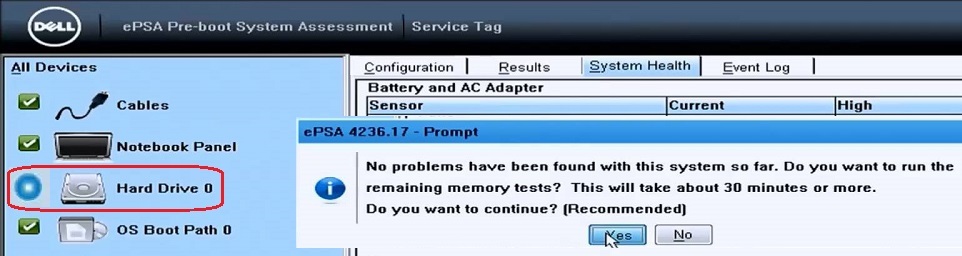
برای اجرای Diagnostics، سیستم تان را ریسترات کنید و به محض روشن شدن کلید F12 را فشاردهید و هنگامی که منوی بوت ظاهر می شود، گزینه Boot to Utility Partition option و یا Diagnostics option را انتخاب و Enter کنید. این ابزار به طور اتوماتیک کل سخت افزار سیستم شما را اسکن می کند و در صورتی که موردی پیدا کند، گزارشی به شم نشان خواهد داد.
Method 2: Run System File Checker (SFC) and Check Disk (CHKDSK)
لطفا DVD نصب ویندوز را در دستگاه DVD Rom قرار داده و ویندوز را از روی DVD بوت کنید. سپس به مرحله Press any key to boot from CD or DVD وارد می شوید که برای بوت باید یک کلید دلخواه از کیبورد را بفشارید.
همینطور سایر مراحل را Next کنید تا وارد مرحله شکل زیر شوید. در این مرحله از پایین سمت چپ، لینک Repair your computer را کلیک کنید.

بدین ترتیب پنجره choose an option ظاهر خواهد شد که در اینجا باید گزینه Troubleshoot را کلیک کنید.

در این مرحله هم گزینه Advanced option را کلیک کنید.

در پنجره Advanced options هم گزینه Command prompt را انتخاب کنید.
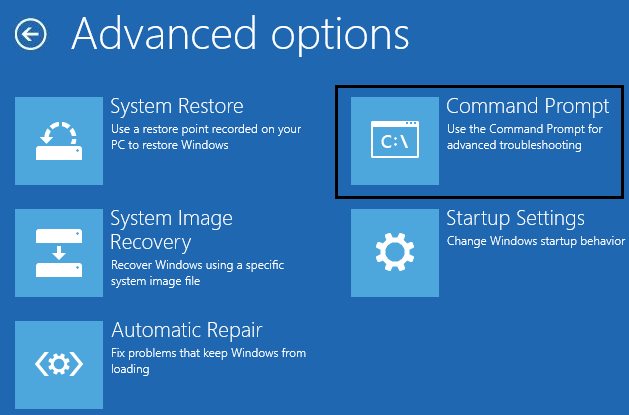
سپس دستورات زیر را تک به تک در CMD وارد کرده و Enter کنید.
sfc /scannow /offbootdir=c:\ /offwindir=c:\windows
chkdsk c: /r
پس از اجرای دستورات، دستور Exit را وارد و Enter کنید تا به پنجره Choose an option وارد شوید و در این پنجره Continue را کلیک کنید تا سیتم ریستارت شده و وضعیت مشکل را بررسی کنید.
Method 3: Run Startup/Automatic Repair
لطفا DVD نصب ویندوز را در دستگاه DVD Rom قرار داده و ویندوز را از روی DVD بوت کنید. سپس به مرحله Press any key to boot from CD or DVD وارد می شوید که برای بوت باید یک کلید دلخواه از کیبورد را بفشارید.
همینطور سایر مراحل را Next کنید تا وارد مرحله شکل زیر شوید. در این مرحله از پایین سمت چپ، لینک Repair your computer را کلیک کنید.

بدین ترتیب پنجره choose an option ظاهر خواهد شد که در اینجا باید گزینه Troubleshoot را کلیک کنید.

در این مرحله هم گزینه Advanced option را کلیک کنید.

در پنجره Advanced options هم گزینه Automatic Repair را کلیک کنید.

اکنون باید منتظر بمانید تا کار Automatic Repairs ویندوز به اتمام برسد.
کار نکردن تعمير خودکار ويندوز
پس از اتمام کار سیستم را ریستارت کنید و اگر مشکل برطرف نشده بود، روش زیر را بکار گیرید.
Method 4: Run CCleaner to fix Registry errors
اگر موفق شدید در حالت Safe mode سیستم را بوت کنید و پس از آن نرم افزار CCleaner را دانلود کنید. شما این برنامه را حتی از سایت های فارسی زبان هم می توانید دانلود کنید.پس از دانلود نرم افزار را اجرا کرده و در تب windows تیک تمامی گزینه های موجود را فعال کرده و از پایین فرم دکمه Analyze را کلیک کنید و پس از اتمام آنالیز دکمه Run Cleaner را کلیک کنید.

سپس از پانل سمت چپ گزینه Registry را انتخاب کنید و تیک های گزینه های موجود را فعال و دکمه Scan for Issue را کلیک کرده تا اسکن انجام شود. پس از اسکن هم دکمه Fix Selected Issues را کلیک کنید.
اگر پیغام Do you want backup changes to the registry? را مشاهده کردید، پیغام را Yes کنید قبل از هر گونه تعمیر رجیستری، از رجیستری بک آپ گرفته شود.

پس از اینکه فرآیند تکمیل شد، برنامه را بسته و سیستم را ریستارت کنید.
Method 5: Repair Install Windows 10
نحوه Repair کردن ويندوز 10کار نکردن تعمير خودکار ويندوز





نمایش دیدگاه ها (0 دیدگاه)
دیدگاه خود را ثبت کنید: